hotmail邮箱开启imap
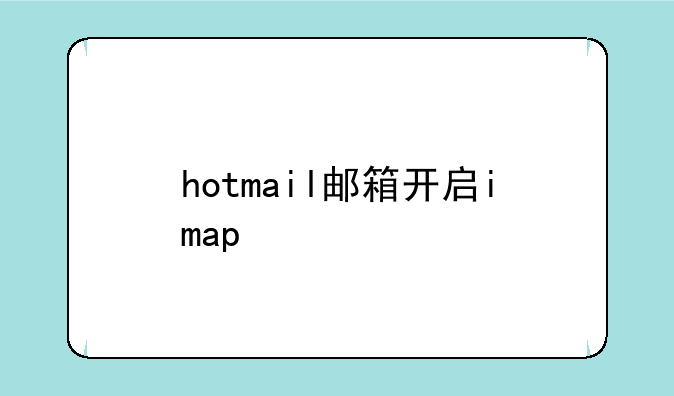
什么是IMAP?
IMAP(Internet Message Access Protocol)是一种邮件访问协议,允许你从多个设备访问同一邮箱中的邮件,而无需将邮件下载到本地。 与POP3协议不同,IMAP协议将邮件存储在服务器上,你看到的邮件只是服务器上邮件的副本。这意味着你在任何设备上修改邮件(例如,标记为已读或删除),更改都会同步到服务器上,从而保证所有设备上的邮件状态一致。
① IMAP协议的好处在于邮件管理更加便捷,在不同设备上保持一致性。
② 无论是手机、电脑还是平板,都能随时随地查看和管理你的邮件。
③ 节省本地存储空间,所有邮件都保存在服务器上。
为什么需要开启Hotmail邮箱的IMAP?
开启Hotmail邮箱的IMAP功能,可以让你使用各种邮件客户端(例如Outlook、Thunderbird、Apple Mail等)访问你的Hotmail邮箱。 这比只使用网页版Outlook.com更加方便,尤其是在离线状态下,你仍然可以通过邮件客户端查看和管理邮件。
① 提高邮件管理效率,支持多设备同步。
② 离线访问邮件,不受网络限制。
③ 使用更丰富的邮件客户端功能。
如何开启Hotmail邮箱(Outlook.com)的IMAP?
不幸的是,你无法直接在Hotmail/Outlook.com的设置中找到一个简单的“开启IMAP”按钮。 因为IMAP功能在Outlook.com中默认是开启的。 你需要做的只是在你的邮件客户端中正确配置你的Hotmail/Outlook.com帐户。 以下是一些步骤,但具体的步骤可能会因你使用的邮件客户端而异:
① 打开你的邮件客户端:例如Outlook, Thunderbird, Apple Mail等。
② 添加新帐户:在邮件客户端中找到添加新帐户的选项。
③ 输入你的Hotmail/Outlook.com邮箱地址和密码:按照客户端的提示输入你的邮箱地址和密码。
④ 选择IMAP: 在帐户设置中,你需要选择“IMAP”作为邮件协议。 有些客户端会自动检测,但有些则需要手动选择。
⑤ 输入服务器设置: 你需要输入正确的服务器地址和端口号。 通常情况下,IMAP服务器地址为outlook.office36⑤com,端口号为993 (SSL/TLS)。 SMTP服务器地址通常为smtp.office36⑤com,端口号为587 (TLS)。 请注意,这些设置可能会根据你的地区和具体情况有所不同,如果遇到问题请参考微软官方文档。
⑥ 测试帐户设置: 添加帐户后,大多数客户端会提供测试帐户设置的功能,确保一切正常工作。
常见问题及解决方法
① 无法连接服务器: 检查你的网络连接是否正常,以及服务器地址和端口号是否正确。 确保你的防火墙或杀毒软件没有阻止连接。
② 身份验证失败: 确认你的邮箱地址和密码是否正确。 注意区分大小写。
③ 邮件无法同步: 检查你的IMAP设置是否正确,特别是服务器地址、端口号以及SSL/TLS设置。
总结
虽然Hotmail/Outlook.com并没有直接的IMAP开关,但它默认支持IMAP协议。 通过在邮件客户端中正确配置你的帐户,你就能轻松使用IMAP协议访问你的Hotmail邮箱,享受多设备同步和离线访问的便利。
记住,如果遇到问题,请参考微软官方文档或寻求技术支持。
hotmail邮箱客户端选择IMAP该如何填写服务器信息?
HOTMAIL目前支持POP3,设置如下:
POP服务器 : pop3.live.com
是否需要SSL: 是
用户名: 完整的Windows Live ID,包含@hotmail.com在内。
密码: 登录Hotmail的用户密码。
SMTP服务器 : smtp.live.com
是否需要验证: 是
是否需要TLS/SSL: 是
你是不是在手机收信?
如果一定要支持IMAP,那我建议改用GMAIL
outlook邮箱怎么用pop3收邮件
要在Outlook邮箱中设置POP3,你需要先登录到你的Outlook邮箱账户,然后在账户设置中找到“POP和IMAP”设置,并在其中启用POP3。不过请注意,Outlook.com(之前称为Hotmail)通常推荐使用IMAP而不是POP3,因为IMAP提供了更多的功能和更好的同步性。但是,如果你确实需要POP3,可以按照以下步骤操作。
首先,理解POP3和IMAP的区别是很重要的。POP3(邮局协议第3版)是一种较旧的电子邮件检索协议,它下载邮件到本地设备并从服务器上删除它们(除非你配置为不删除)。IMAP(Internet邮件访问协议)则是一种更现代的协议,它允许你在多个设备之间同步邮件,而不是下载并删除它们。
然而,如果你仍然想使用POP3,可以按照以下步骤在Outlook邮箱中设置:
1. 登录到你的Outlook邮箱(例如outlook.com)。
2. 点击右上角的齿轮图标(设置图标),然后选择“查看全部Outlook设置”。
3. 在“设置”菜单中,找到“邮件”部分,然后点击“同步电子邮件”。注意:这个选项可能会因Outlook的更新而略有不同,你可能需要寻找与“POP和IMAP”相关的设置。
4. 在“POP和IMAP”设置中,找到POP3部分,并启用POP3访问。这里,你可能还会看到一个选项,允许你选择是否在邮件被下载后从服务器上删除它们。根据你的需求选择适当的设置。
5. 记录下显示的POP3服务器设置信息,包括服务器名称、端口号和加密类型(通常是SSL)。
6. 在你的邮件客户端(如Outlook桌面应用程序或其他支持POP3的邮件客户端)中,设置一个新的邮件账户,并使用你刚刚记录的POP3设置信息。
请注意,Outlook.com的界面和功能可能会随着时间的推移而更新,因此上述步骤可能会有所不同。如果你在设置过程中遇到困难,建议查看Outlook.com的帮助文档或联系其客户支持以获取最新和最准确的指导。
总的来说,虽然Outlook.com推荐使用IMAP,但如果你有特殊需求或偏好使用POP3,你仍然可以在账户设置中启用它。只需按照上述步骤操作,并在你的邮件客户端中配置相应的设置即可。
苹果hotmail收件服务器设置
1、首先,在OutlookExpress中的“工具”菜单选择“帐户”;在“Internet帐户”面板右上角单击“添加”,单击“邮件”。
2、其次,在“显示名”后面输入您的帐户名称,这里可以随便写,单击“下一步”;在“电子邮件地址”后面键入完整的WindowsLiveHotmail电子邮箱地址,单击“下一步”。
3、然后,在“我的邮件接收服务器是”框中将“http”更改为“POP3”,在“接收邮件(POP3、IMAP或HTTP)服务器”框中键入上面所说的POP3服务器地址“pop3.live.com”,在“发送邮件服务器(SMTP)”框中键入“smtp.live.com”。之后单击“下一步”。键入WindowsLiveHotmail帐户的帐户名和密码。为了安全起见,把“记住密码”复选框前面的勾去掉。同时确保没有勾选“使用安全密码验证登录(SPA)”复选框。
4、最后,单击“下一步”,单击“完成”。回到刚才的“Internet帐户”面板窗口中,单击上面的“邮件”标签选项卡,然后选择刚才已添加好的LiveHotmail帐户,再单击“属性”。在弹出的面板中选择“高级”选项卡,在服务器端口号的“发送邮件(SMTP)”框后面输入“25”,在“接收邮件(POP3)”框后面输入“995”。然后把两个“此服务器要求安全连接(SSL)”前面的复选框勾上。“确定”之后,关闭“Internet帐户”面板窗口即可。
声明:本站所有文章资源内容,如无特殊说明或标注,均为采集网络资源。如若本站内容侵犯了原著者的合法权益,可联系本站删除。
相关推荐
- 2025-05-06菲谢尔的家在哪
- 2025-05-03飚车世界名字
- 2025-04-22尘埃3配置:尘埃3最高画质
- 2025-04-28yy会员贡献怎么刷
- 2025-04-28cf改名卡在哪里买
- 2025-04-08directx9是什么
- 2025-06-13联想y450驱动
- 2025-04-16哥特式是什么
- 2025-04-20qq炫舞怎么唱歌
- 2025-06-15捣蛋猪怎么玩、捣蛋猪道具全部解锁
推荐文章
